Jak zkontrolovat nebo určit datový typ buňky?
V určitých případech možná budete chtít znát datový typ hodnot v buňkách, například prázdné pole, chyba, datum nebo něco jiného. Možná bude vaše první myšlenka funkce Type v aplikaci Excel, ale tato funkce dokáže zkontrolovat čtyři typy dat, která nejsou neúplná, takže zde mohu mluvit o jiné metodě, která vám pomůže vyřešit tento úkol.
Zkontrolujte nebo určete datový typ pomocí funkce definované uživatelem
 Zkontrolujte nebo určete datový typ pomocí funkce definované uživatelem
Zkontrolujte nebo určete datový typ pomocí funkce definované uživatelem
V aplikaci Excel můžete vytvářet Uživatelem definovaná funkce Chcete-li zkontrolovat datový typ, proveďte následující kroky:
1. Podržte Alt + F11 klíče v aplikaci Excel a otevře Okno Microsoft Visual Basic pro aplikace.
2, klikněte Vložit > Modula vložte následující makro do souboru Okno modulu.
Kód VBA: Zkontrolujte nebo určete datový typ v aplikaci Excel
Function CellType(pRange As Range)
'Updateby20140625
Application.Volatile
Set pRange = pRange.Range("A1")
Select Case True
Case VBA.IsEmpty(pRange): CellType = "Blank"
Case Application.IsText(pRange): CellType = "Text"
Case Application.IsLogical(pRange): CellType = "Logical"
Case Application.IsErr(pRange): CellType = "Error"
Case VBA.IsDate(pRange): CellType = "Date"
Case VBA.InStr(1, pRange.Text, ":") <> 0: CellType = "Time"
Case VBA.IsNumeric(pRange): CellType = "Value"
End Select
End Function
3. Poté tento kód uložte a zavřete, vraťte se do listu a zadejte tento vzorec = CellType (A1) do prázdné buňky kromě rozsahu dat, viz screenshot:
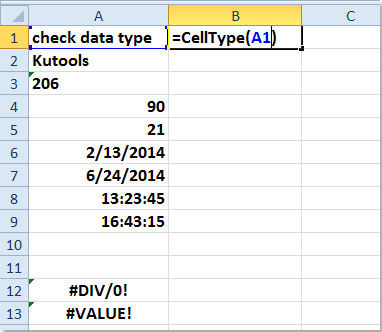
4. Poté přetáhněte popisovač výplně do buněk, které chcete tento vzorec obsahovat, a všechny datové typy byly z buněk extrahovány, viz screenshot:
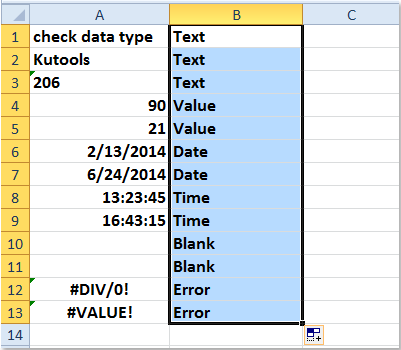
Nejlepší nástroje pro produktivitu v kanceláři
Rozšiřte své dovednosti Excel pomocí Kutools pro Excel a zažijte efektivitu jako nikdy předtím. Kutools for Excel nabízí více než 300 pokročilých funkcí pro zvýšení produktivity a úsporu času. Kliknutím sem získáte funkci, kterou nejvíce potřebujete...

Office Tab přináší do Office rozhraní s kartami a usnadňuje vám práci
- Povolte úpravy a čtení na kartách ve Wordu, Excelu, PowerPointu, Publisher, Access, Visio a Project.
- Otevřete a vytvořte více dokumentů na nových kartách ve stejném okně, nikoli v nových oknech.
- Zvyšuje vaši produktivitu o 50%a snižuje stovky kliknutí myší každý den!

